프로필에서 다양한 Edge 모델에 대한 인터페이스 설정을 구성할 수 있습니다.
각 Edge 모델에 대한 인터페이스 설정을 구성할 수 있습니다. Edge의 각 인터페이스는 포트 전환(LAN) 또는 라우팅된(WAN) 인터페이스일 수 있습니다. 인터페이스 설정(Interface Settings)은 Edge 모델에 따라 다릅니다. 다른 Edge 모델 및 배포에 대한 자세한 내용은 인터페이스 설정 구성 항목을 참조하십시오.
프로필에서 여러 Edge 모델에 대한 인터페이스 설정을 구성하려면 다음을 수행합니다.
- 엔터프라이즈 포털의 SD-WAN 서비스에서 로 이동합니다.
- 프로필(Profiles) 페이지에 기존 프로필이 표시됩니다.
- 프로필에 대한 링크를 클릭하거나 프로필의 디바이스(Device) 열에서 보기(View) 링크를 클릭합니다. 프로필을 선택하고 수정(Modify)을 클릭하여 프로필을 구성할 수도 있습니다.
- 선택한 프로필에 대한 구성 옵션이 디바이스(Device) 탭에 표시됩니다.
- 연결(Connectivity) 범주에서 인터페이스(Interfaces)를 클릭합니다. 선택한 프로필에서 사용할 수 있는 Edge 모델이 표시됩니다.
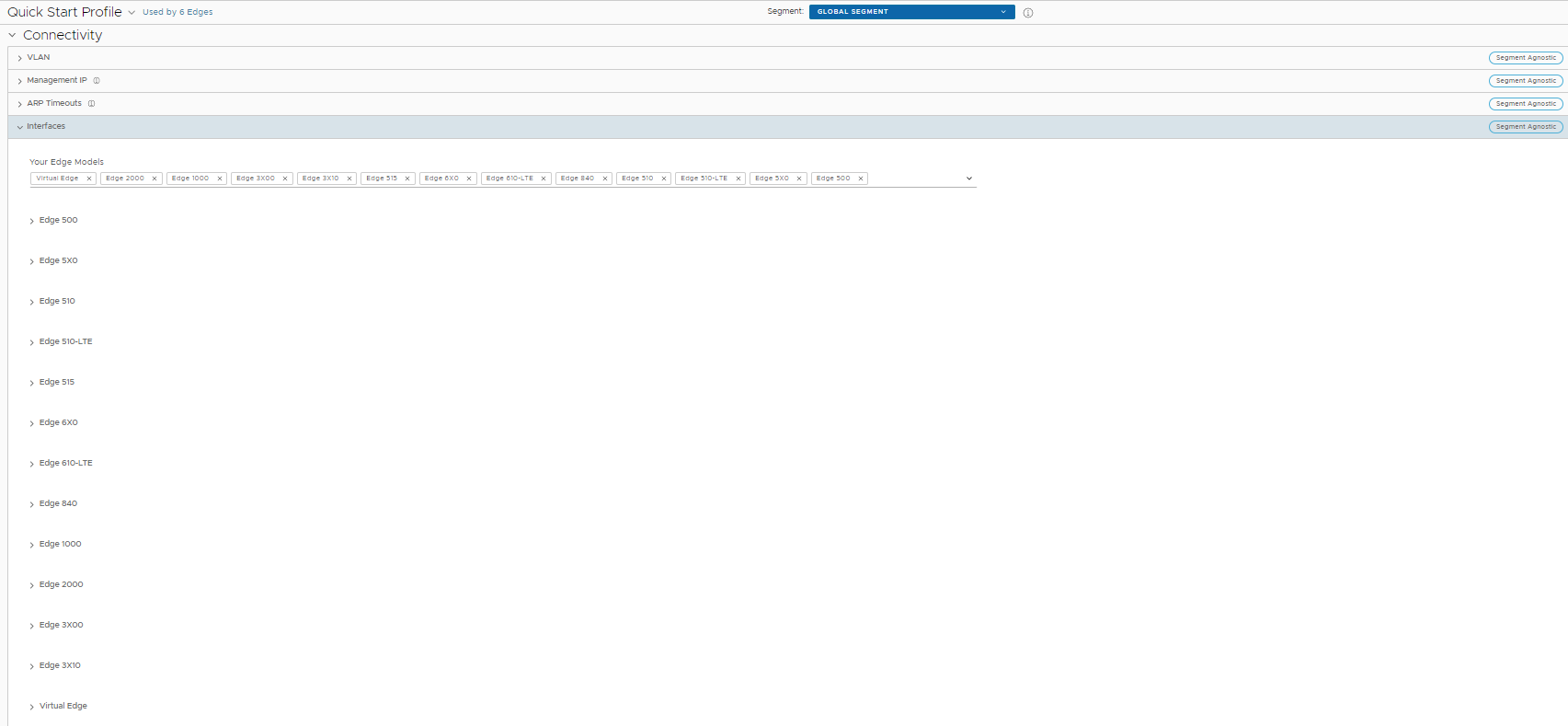
- Edge 모델을 클릭하여 Edge에서 사용할 수 있는 인터페이스를 봅니다.
Edge 모델에 따라 다음 유형의 인터페이스에 대한 설정을 편집할 수 있습니다.
- 포트 전환
- 라우팅된 인터페이스
- WLAN 인터페이스
Edge 모델을 기준으로 하위 인터페이스, 보조 IP 주소 및 Wi-Fi SSID를 추가할 수도 있습니다.
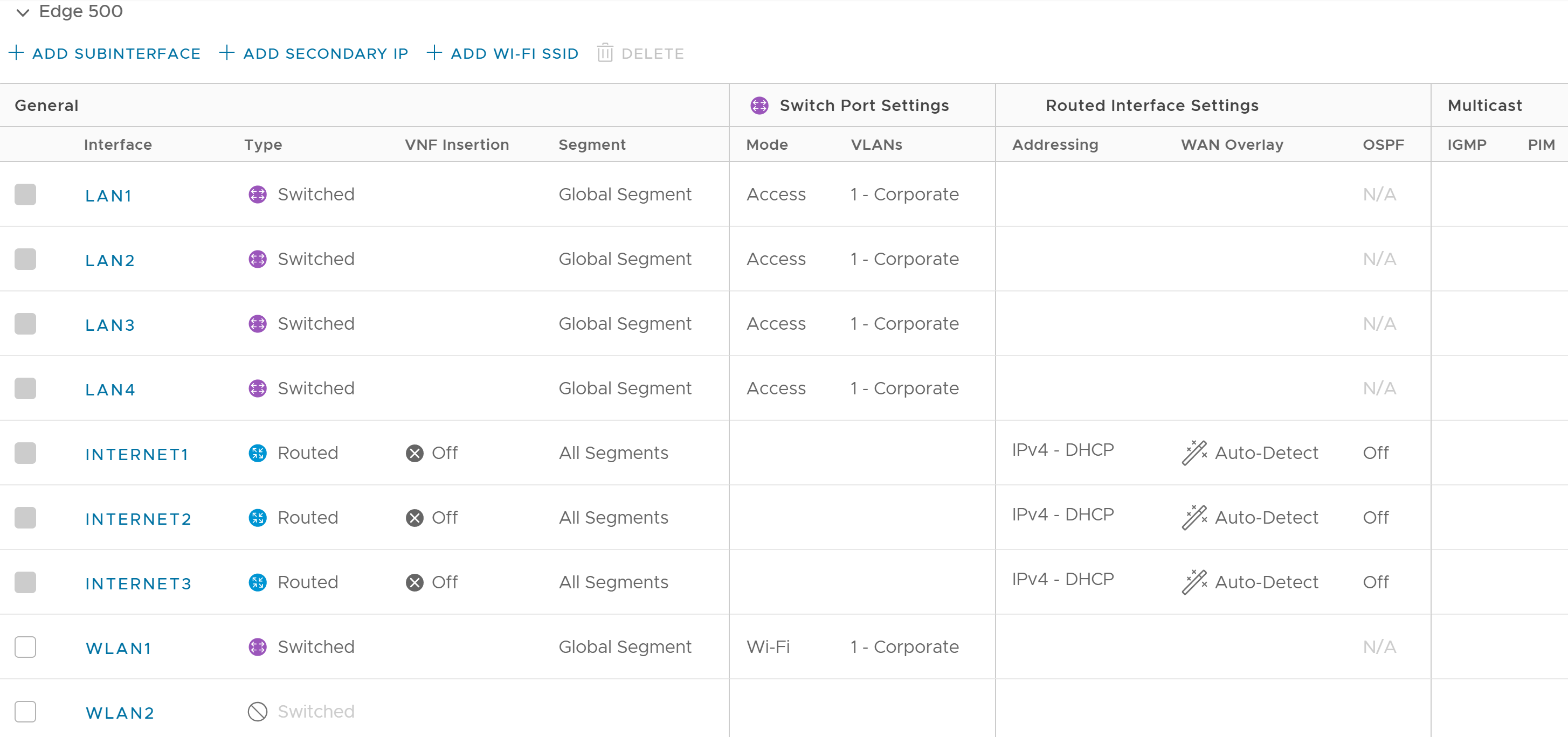
- 라우팅됨(Routed) 인터페이스에 대한 설정을 구성합니다. 이러한 구성 설정에 대한 설명은 아래 표를 참조하십시오.
참고: 아래 표의 인터페이스 설정을 Edge 수준에서 덮어쓸 수 있습니다.

옵션 설명 설명 설명을 입력합니다. 이 필드는 선택 사항입니다. 인터페이스 사용(Interface Enabled) 이 확인란은 기본적으로 선택되어 있습니다. 필요한 경우 이 인터페이스를 비활성화할 수 있습니다. 비활성화한 인터페이스는 통신에 사용할 수 없습니다. 기능(Capability) 라우팅된 인터페이스(Routed Interface)의 경우 라우팅됨(Routed) 옵션이 기본적으로 선택되어 있습니다. 드롭다운 목록에서 전환됨(Switched) 옵션을 선택하여 포트를 포트 전환 인터페이스로 변환하도록 선택할 수 있습니다. 세그먼트(Segments) 기본적으로 구성 설정이 모든 세그먼트에 적용됩니다. 이 필드는 편집할 수 없습니다. RADIUS 인증 WAN 오버레이 사용(Enable WAN Overlay) 확인란을 비활성화하여 Radius 인증(Radius Authentication)을 구성합니다. Radius 인증(Radius Authentication) 확인란을 선택하고 사전 인증된 디바이스의 MAC 주소를 추가합니다. ICMP 에코 응답(ICMP Echo Response) 이 확인란은 기본적으로 선택되어 있습니다. 이 옵션은 인터페이스가 ICMP 에코 메시지에 응답하는 데 도움이 됩니다. 보안을 위해 이 옵션을 비활성화할 수 있습니다. 언더레이 계산(Underlay Accounting) 이 확인란은 기본적으로 선택되어 있습니다. 인터페이스에 개인 WAN 오버레이가 정의된 경우 과도한 구독을 방지하기 위해 인터페이스를 통과하는 모든 언더레이 트래픽을 측정된 WAN 링크 속도를 기준으로 계산합니다. 이 동작을 방지하려면 이 옵션을 비활성화합니다. 참고: [언더레이 계산(Underlay Accounting)]은 IPv4 및 IPv6 주소 모두에 지원됩니다.WAN 오버레이 사용(Enable WAN Overlay) 이 확인란은 기본적으로 선택되어 있습니다. 인터페이스에 대해 WAN 오버레이를 활성화하는 데 도움이 됩니다. DNS 프록시 [DNS 프록시(DNS Proxy)] 기능은 특정 디바이스 트래픽이 특정 도메인을 가리키도록 프로필과 연결된 Edge의 로컬 DNS 항목에 대한 추가 지원을 제공합니다. IPv4 또는 IPv6 DHCP 서버 설정에 관계없이 이 옵션을 활성화하거나 비활성화할 수 있습니다. 참고: 이 확인란은 라우팅된 인터페이스 및 라우팅된 하위 인터페이스에만 사용할 수 있습니다.참고: IPv4/IPv6 DHCP 서버가 활성화되고 DNS 프록시가 비활성화되면 DNS 프록시 기능이 예상대로 작동하지 않고 DNS 확인이 실패할 수 있습니다.VLAN 액세스(Access) 포트의 경우 드롭다운 목록에서 기존 VLAN을 선택합니다. 트렁크(Trunk) 포트의 경우 여러 VLAN을 선택하고 태그가 지정되지 않은 VLAN을 선택할 수 있습니다. IPv4 설정(IPv4 Settings) – IPv4 설정을 활성화하려면 이 확인란을 선택합니다. 주소 유형(Addressing Type) 기본적으로 DHCP가 선택되어 있으며 따라서 IPv4 주소가 동적으로 할당됩니다. 고정(Static) 또는 PPPoE를 선택하는 경우 각 Edge에 대한 주소 지정 세부 정보를 구성해야 합니다. WAN 오버레이(WAN Overlay) 기본적으로 오버레이 자동 감지(Auto-Detect Overlay)가 활성화됩니다. 사용자 정의 오버레이(User Defined Overlay)를 선택하고 오버레이 설정을 구성할 수 있습니다. 자세한 내용은 Edge WAN 오버레이 설정 구성 항목을 참조하십시오. 참고: Edge에 대해 CSS GRE 터널을 생성하고 CSS 터널 인터페이스와 연결된 WAN 링크의 WAN 오버레이 설정을 "오버레이 자동 감지(Auto-Detect Overlay)"에서 "사용자 정의된 오버레이(User-Defined Overlay)"로 변경하면 WAN 링크 및 연결된 CSS 터널도 Edge 수준의 CSS 구성에서 제거됩니다.OSPF 이 옵션은 프로필에 대해 OSPF를 구성한 경우에만 사용할 수 있습니다. 이 확인란을 선택하고 드롭다운 목록에서 OSPF를 선택합니다. 선택한 OSPF에 대한 인터페이스 설정을 구성하려면 고급 OSPF 설정 전환(toggle advance ospf settings)을 클릭합니다. 참고: OSPF는 하위 인터페이스에서 지원되지 않으며 비글로벌 세그먼트에서 지원되지 않습니다.OSPFv2 구성은 IPv4만 지원합니다. OSPFv3 구성은 5.2 릴리스에서만 사용할 수 있는 IPv6만 지원합니다.OSPF 설정 및 OSPFv3에 대한 자세한 내용은 프로필에 대한 OSPF 활성화 항목을 참조하십시오.참고: OSFPv3는 5.2 릴리스에서만 사용할 수 있습니다.멀티캐스트(Multicast) 이 옵션은 프로필에 대해 멀티캐스트 설정을 구성한 경우에만 사용할 수 있습니다. 선택한 인터페이스에 대해 다음 멀티캐스트 설정을 구성할 수 있습니다. - IGMP - IGMP(Internet Group Management Protocol)를 활성화하려면 이 확인란을 선택합니다. IGMP v2만 지원됩니다.
- PIM - Protocol Independent Multicast를 활성화하려면 이 확인란을 선택합니다. PIM-SM(PIM Sparse Mode)만 지원됩니다.
고급 멀티캐스트 설정 전환(toggle advanced multicast settings)을 클릭하여 다음 타이머를 구성합니다.- PIM Hello 타이머(PIM Hello Timer) – PIM 인터페이스가 PIM 인접 항목 검색을 위해 Hello 메시지를 보내는 시간 간격입니다. 범위는 1 - 180초이며 기본값은 30초입니다.
- IGMP 호스트 쿼리 간격(IGMP Host Query Interval) – IGMP 쿼리 발생기가 연결된 네트워크에서 멤버가 있는 멀티캐스트 그룹을 검색하기 위해 호스트 쿼리 메시지를 보내는 시간 간격입니다. 범위는 1 ~ 1800초이며 기본값은 125초입니다.
- IGMP 최대 쿼리 응답 값(IGMP Max Query Response Value) - 호스트가 IGMP 쿼리에 응답해야 하는 최대 시간입니다. 범위는 10 ~ 250데시초이며 기본값은 100데시초입니다.
참고: 현재 MLD(멀티캐스트 수신기 검색)는 비활성화되어 있습니다. 따라서 IPv6 주소가 인터페이스에 할당되면 Edge는 멀티캐스트 수신기 보고서를 전송하지 않습니다. 네트워크에 스누핑 스위치가 있는 경우 MLD 보고서를 보내지 않으면 Edge가 DAD(중복 주소 감지)에 사용되는 멀티캐스트 패킷을 수신하지 못할 수 있습니다. 이 경우 주소가 중복된 경우에도 DAD가 성공합니다.VNF 삽입(VNF Insertion) WAN 오버레이(WAN Overlay)를 비활성화하고 신뢰할 수 있는 소스(Trusted Source) 확인란을 선택하여 VNF 삽입(VNF Insertion)을 활성화해야 합니다. VNF를 계층 3 인터페이스 또는 하위 인터페이스에 삽입하면 시스템은 계층 3 인터페이스 또는 하위 인터페이스에서 VNF로 트래픽을 리디렉션합니다. 애드버타이즈(Advertise) 인터페이스를 네트워크의 다른 분기에 애드버타이즈하려면 이 확인란을 선택합니다. NAT 직접 트래픽(NAT Direct Traffic) 라우팅된 인터페이스에서 IPv4에 대한 NAT 직접 트래픽을 활성화하려면 이 확인란을 선택합니다. 경고:이전 버전의 SASE Orchestrator가 VLAN 또는 하위 인터페이스가 구성된 기본 인터페이스에서 NAT 직접 기능을 실수로 구성할 수 있습니다. 해당 인터페이스가 하나 이상의 홉에서 멀리 직접 트래픽을 보내는 경우 NAT 직접 설정이 적용되지 않았기 때문에 문제가 발생하지 않습니다. 그러나 Edge가 5.2.0 이상으로 업그레이드되면 Edge 빌드에는 NAT 직접 트래픽이 제대로 적용되지 않는 문제에 대한 수정 사항(티켓 #92142)이 포함되어 있으며, 이러한 특정 사용 사례가 이전 릴리스에서는 구현되지 않았으므로 라우팅 동작이 변경됩니다.
즉, 이제 5.2.0 이상 Edge가 모든 사용 사례에 대해 예상된 방식으로 NAT 직접 기능을 구현하기 때문에 이전에 작동했던 트래픽(결함에 따라 NAT 직접 기능이 적용되지 않았으므로)이 이제 실패할 수 있습니다. 고객이 VLAN 또는 하위 인터페이스가 구성된 인터페이스에 대해 NAT 직접 기능이 확인되었다는 사실을 인식하지 못하기 때문입니다.
따라서 Edge를 릴리스 5.2.0 이상으로 업그레이드하는 고객은 먼저 프로필 및 Edge 인터페이스 설정을 확인하여 NAT 직접 기능이 명시적으로 필요한 경우에만 구성되도록 해야 합니다. 필요하지 않은 경우, 특히 해당 인터페이스에 VLAN 또는 하위 인터페이스가 구성된 경우에는 이 설정을 비활성화합니다.
신뢰할 수 있는 소스(Trusted Source) 인터페이스를 신뢰할 수 있는 소스로 설정하려면 이 확인란을 선택합니다. 역방향 경로 전달(Reverse Path Forwarding) 신뢰할 수 있는 소스(Trusted Source) 확인란을 선택한 경우에만 RPF(역방향 경로 전달) 옵션을 선택할 수 있습니다. 이 옵션은 동일한 인터페이스에서 반환 트래픽을 전달할 수 있는 경우에만 인터페이스의 트래픽을 허용합니다. 이를 통해 엔터프라이즈 네트워크에서 알 수 없는 소스의 트래픽(예: 악의적인 트래픽) 유입을 방지할 수 있습니다. 들어오는 소스를 알 수 없는 경우 흐름을 생성하지 않고 수신 시 패킷이 삭제됩니다. 드롭다운 목록에서 다음 옵션 중 하나를 선택합니다. - 사용 안 함(Not Enabled) – 경로 테이블에 일치하는 경로가 없는 경우에도 수신 트래픽을 허용합니다.
- 특정(Specific) – 신뢰할 수 있는 소스(Trusted Source) 옵션을 비활성화한 경우에도 이 옵션이 기본적으로 선택됩니다. 수신 트래픽은 들어오는 인터페이스의 특정 반환 경로와 일치해야 합니다. 특정 일치 항목을 찾을 수 없으면 들어오는 패킷이 삭제됩니다. 이 모드는 공용 오버레이 및 NAT로 구성된 인터페이스에서 일반적으로 사용됩니다.
- 느슨(Loose) – 수신 트래픽은 라우팅 테이블의 경로(연결됨/고정/라우팅)와 일치해야 합니다. 이 옵션은 비대칭 라우팅을 허용하며 다음 홉 없이 구성된 인터페이스에서 일반적으로 사용됩니다.
IPv6 설정(IPv6 Settings) – IPv6 설정을 활성화하려면 이 확인란을 선택합니다. 주소 유형(Addressing Type) IPv6 주소를 동적으로 할당하려면 다음 옵션 중 하나를 선택합니다. - DHCP 상태 비저장(DHCP Stateless) – 인터페이스에서 IPv6 주소를 자체 구성할 수 있습니다. ISP에서 DHCPv6 서버를 사용할 필요는 없습니다. ICMPv6 검색 메시지는 Edge에서 시작되며 자동 구성에 사용됩니다.
참고: DHCP 상태 비저장 구성에서는 커널 인터페이스 수준에서 두 개의 IPv6 주소가 생성됩니다. Edge는 링크 로컬 주소와 일치하는 호스트 주소를 사용하지 않습니다.
- DHCP 상태 저장(DHCP Stateful) - 이 옵션은 IPv4용 DHCP와 비슷합니다. 게이트웨이는 ISP의 DHCPv6 서버에 연결하여 임대 주소를 받고 서버는 IPv6 주소의 상태를 유지 관리합니다.
참고: 상태 저장 DHCP에서 유효한 수명 및 기본 설정 수명이 무한대 값 (0xffffffff(4294967295))으로 설정되면 타이머가 제대로 작동하지 않습니다. 유효 및 기본 설정 타이머가 유지할 수 있는 최대값은 2147483647입니다.
- 고정(Static) – 이 옵션을 선택하는 경우 각 Edge에 대한 주소 지정 세부 정보를 구성해야 합니다.
참고: 셀 인터페이스의 경우 주소 유형은 기본적으로 고정(Static)입니다.WAN 오버레이(WAN Overlay) 기본적으로 오버레이 자동 감지(Auto-Detect Overlay)가 활성화됩니다. 사용자 정의 오버레이(User Defined Overlay)를 선택하고 오버레이 설정을 구성할 수 있습니다. 자세한 내용은 Edge WAN 오버레이 설정 구성 항목을 참조하십시오. OSFP 이 옵션은 프로필에 대해 OSPF를 구성한 경우에만 사용할 수 있습니다. 이 확인란을 선택하고 드롭다운 목록에서 OSPF를 선택합니다. 선택한 OSPF에 대한 인터페이스 설정을 구성하려면 고급 OSPF 설정 전환(toggle advance ospf settings)을 클릭합니다. 참고: OSPF는 하위 인터페이스에서 지원되지 않으며 비글로벌 세그먼트에서 지원되지 않습니다.OSPFv2 구성은 IPv4만 지원합니다. OSPFv3 구성은 IPv6만 지원합니다.OSPF 설정 및 OSPFv3에 대한 자세한 내용은 프로필에 대한 OSPF 활성화 항목을 참조하십시오.참고: OSFPv3는 5.2 릴리스에서만 사용할 수 있습니다.애드버타이즈(Advertise) 인터페이스를 네트워크의 다른 분기에 애드버타이즈하려면 이 확인란을 선택합니다. NAT 직접 트래픽(NAT Direct Traffic) 라우팅된 인터페이스에서 IPv6에 대한 NAT 직접 트래픽을 활성화하려면 이 확인란을 선택합니다. 경고:이전 버전의 SASE Orchestrator가 VLAN 또는 하위 인터페이스가 구성된 기본 인터페이스에서 NAT 직접 기능을 실수로 구성할 수 있습니다. 해당 인터페이스가 하나 이상의 홉에서 멀리 직접 트래픽을 보내는 경우 NAT 직접 설정이 적용되지 않았기 때문에 문제가 발생하지 않습니다. 그러나 Edge가 5.2.0 이상으로 업그레이드되면 Edge 빌드에는 NAT 직접 트래픽이 제대로 적용되지 않는 문제에 대한 수정 사항(티켓 #92142)이 포함되어 있으며, 이러한 특정 사용 사례가 이전 릴리스에서는 구현되지 않았으므로 라우팅 동작이 변경됩니다.
즉, 이제 5.2.0 이상 Edge가 모든 사용 사례에 대해 예상된 방식으로 NAT 직접 기능을 구현하기 때문에 이전에 작동했던 트래픽(결함에 따라 NAT 직접 기능이 적용되지 않았으므로)이 이제 실패할 수 있습니다. 고객이 VLAN 또는 하위 인터페이스가 구성된 인터페이스에 대해 NAT 직접 기능이 확인되었다는 사실을 인식하지 못하기 때문입니다.
따라서 Edge를 릴리스 5.2.0 이상으로 업그레이드하는 고객은 먼저 프로필 및 Edge 인터페이스 설정을 확인하여 NAT 직접 기능이 명시적으로 필요한 경우에만 구성되도록 해야 합니다. 필요하지 않은 경우, 특히 해당 인터페이스에 VLAN 또는 하위 인터페이스가 구성된 경우에는 이 설정을 비활성화합니다.
신뢰할 수 있는 소스(Trusted Source) 인터페이스를 신뢰할 수 있는 소스로 설정하려면 이 확인란을 선택합니다. 역방향 경로 전달(Reverse Path Forwarding) 신뢰할 수 있는 소스(Trusted Source) 확인란을 선택한 경우에만 RPF(역방향 경로 전달) 옵션을 선택할 수 있습니다. 이 옵션은 동일한 인터페이스에서 반환 트래픽을 전달할 수 있는 경우에만 인터페이스의 트래픽을 허용합니다. 이를 통해 엔터프라이즈 네트워크에서 알 수 없는 소스의 트래픽(예: 악의적인 트래픽) 유입을 방지할 수 있습니다. 들어오는 소스를 알 수 없는 경우 흐름을 생성하지 않고 수신 시 패킷이 삭제됩니다. 드롭다운 목록에서 다음 옵션 중 하나를 선택합니다. - 사용 안 함(Not Enabled) – 경로 테이블에 일치하는 경로가 없는 경우에도 수신 트래픽을 허용합니다.
- 특정(Specific) – 신뢰할 수 있는 소스(Trusted Source) 옵션을 비활성화한 경우에도 이 옵션이 기본적으로 선택됩니다. 수신 트래픽은 들어오는 인터페이스의 특정 반환 경로와 일치해야 합니다. 특정 일치 항목을 찾을 수 없으면 들어오는 패킷이 삭제됩니다. 이 모드는 공용 오버레이 및 NAT로 구성된 인터페이스에서 일반적으로 사용됩니다.
- 느슨(Loose) – 수신 트래픽은 라우팅 테이블의 경로(연결됨/고정/라우팅)와 일치해야 합니다. 이 옵션은 비대칭 라우팅을 허용하며 다음 홉 없이 구성된 인터페이스에서 일반적으로 사용됩니다.
라우터 애드버타이즈 호스트 설정(Router Advertisement Host Settings) - 이러한 설정은 IPv6 설정(IPv6 Settings) 확인란을 선택하고 주소 유형(Addressing Type)을 DHCP 상태 비저장(DHCP Stateless) 또는 DHCP 상태 저장(DHCP Stateful)으로 선택한 경우에만 사용할 수 있습니다. 다음 RA 매개 변수를 표시하려면 이 확인란을 선택합니다. 이러한 매개 변수는 기본적으로 활성화되어 있습니다. 필요한 경우 비활성화할 수 있습니다. 참고: RA 호스트 매개 변수가 비활성화되었다가 다시 활성화되면 Edge는 경로, MTU 및 ND/NS 매개 변수를 설치하기 전에 다음 RA가 수신될 때까지 기다립니다.MTU 경로 애드버타이즈를 통해 수신된 MTU 값을 수락합니다. 이 옵션을 비활성화하면 인터페이스의 MTU 구성이 고려됩니다. 기본 경로 경로 애드버타이즈가 인터페이스에서 수신될 때 기본 경로를 설치합니다. 이 옵션을 비활성화하면 인터페이스에 사용할 수 있는 기본 경로가 없습니다. 특정 경로 경로 애드버타이즈가 인터페이스에서 경로 정보를 수신할 때 특정 경로를 설치합니다. 이 옵션을 비활성화하면 인터페이스가 경로 정보를 설치하지 않습니다. ND6 타이머 경로 애드버타이즈를 통해 수신된 ND6 타이머를 수락합니다. 이 옵션을 비활성화하면 기본 ND6 타이머가 고려됩니다. NDP 재전송 타이머의 기본값은 1초이고 NDP 연결 가능 시간 초과는 30초입니다. L2 설정(L2 Settings) 자동 협상(Autonegotiate) 이 확인란은 기본적으로 선택되어 있습니다. 이 옵션을 사용하면 포트가 링크의 다른 쪽 끝에 있는 디바이스와 통신하여 최적의 이중 모드 및 연결 속도를 결정할 수 있습니다. 속도(Speed) 이 옵션은 자동 협상(Autonegotiate)을 비활성화한 경우에만 사용할 수 있습니다. 포트가 다른 링크와 통신하는 속도를 선택합니다. 기본적으로 100Mbps가 선택됩니다. 이중(Duplex) 이 옵션은 자동 협상(Autonegotiate)을 비활성화한 경우에만 사용할 수 있습니다. 연결 모드를 전이중(Full duplex) 또는 반이중(Half duplex)으로 선택합니다. 기본적으로 전이중(Full duplex)이 선택되어 있습니다. MTU 모든 라우팅된 인터페이스에서 수신 및 전송된 프레임의 기본 MTU 크기는 1,500바이트입니다. 인터페이스의 MTU 크기를 변경할 수 있습니다. 참고: 다음 시나리오에서 DNS 프록시(DNS proxy) 확인란을 선택하면 주의 메시지가 표시됩니다.- IPv4 및 IPv6 DHCP 서버는 둘 다 활성화됨(Deactivated)입니다.
- IPv4 DHCP 서버는 릴레이(Relay) 상태이고 IPv6 DHCP 서버는 비활성화됨(Deactivated) 상태입니다.
USB 모뎀을 사용하여 네트워크에 연결하는 경우 IPv6 주소 지정을 사용하도록 설정하려면 Edge에서 다음을 수동으로 구성합니다.- 기본 설정을 IPv6 주소로 업데이트하려면 매개 변수
“usb_tun_overlay_pref_v6”:1을/etc/config/edged에 추가합니다. - 다음 명령을 실행하여 인터페이스의 IP 유형을 IPv6로 업데이트합니다.
/etc/modems/modem_apn.sh [USB] [ACTION] [ACTION ARGS...]
다음과 같이 매개 변수를 입력합니다.
- USB – USB 번호를 입력합니다.
- 다음과 같이 APN 설정을 입력합니다.
- apn – Access Point 이름을 입력합니다.
- username – 통신사가 제공한 사용자 이름을 입력합니다.
- password – 통신사가 제공한 암호를 입력합니다.
- spnetwork – 서비스 제공자 네트워크의 이름을 입력합니다.
- simpin – SIM 카드의 잠금을 해제하는 데 사용되는 PIN 번호를 입력합니다.
- auth – 인증 유형을 지정합니다.
- iptype – IP 주소 유형을 입력합니다.
다음은 샘플 매개 변수를 사용하는 예제 명령입니다.
/etc/modems/modem_apn.sh USB3 set ‘’vzwinternet’' ‘’ ‘VERIZON’ ‘’ ‘’ ‘ipv4v6’
- 스위치 모드(Switched) 인터페이스에 대한 설정을 구성합니다. 이러한 구성 설정에 대한 설명은 아래 표를 참조하십시오.
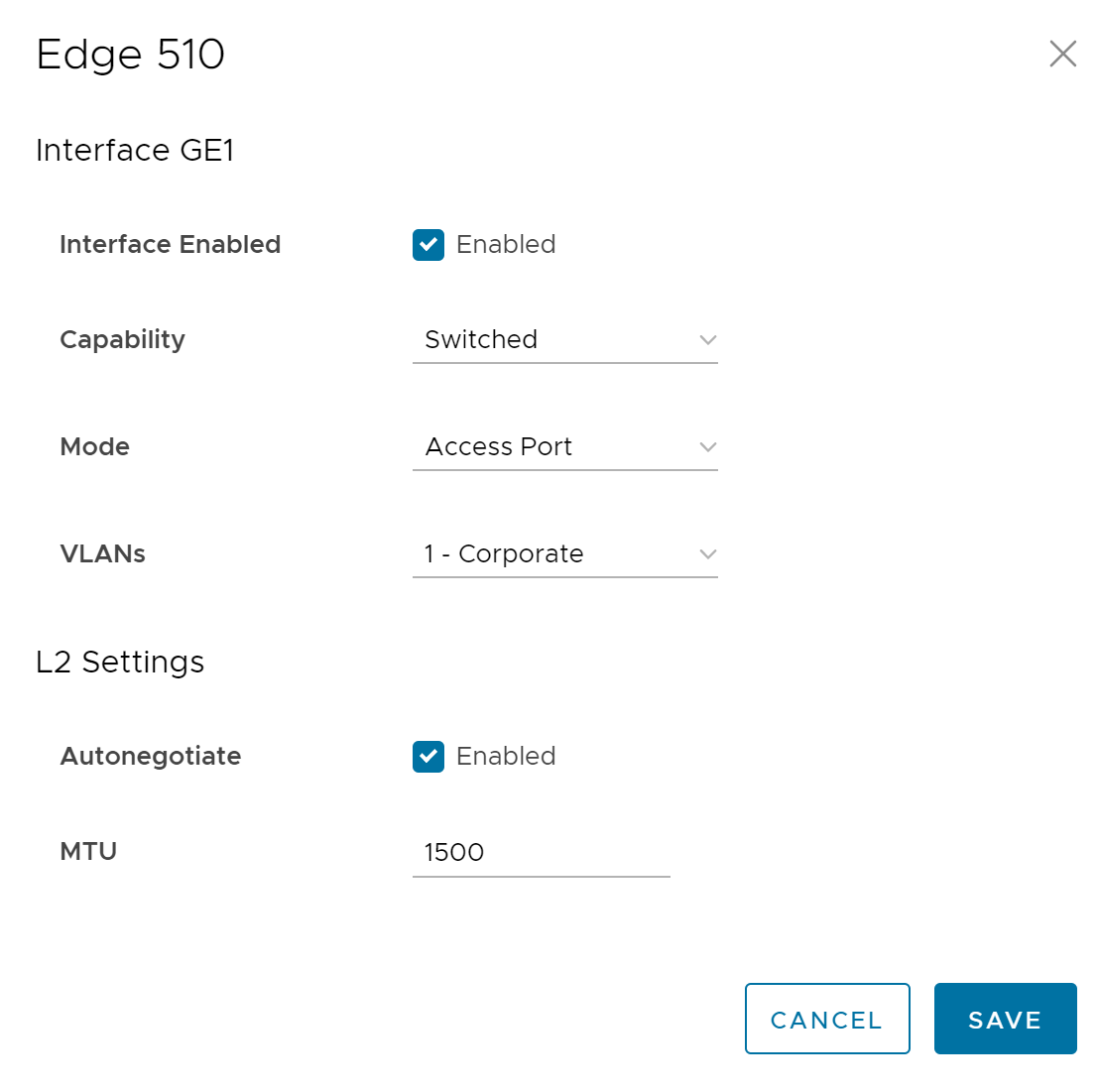
옵션 설명 인터페이스 사용(Interface Enabled) 이 옵션은 기본적으로 활성화됩니다. 필요한 경우 이 인터페이스를 비활성화할 수 있습니다. 비활성화한 인터페이스는 통신에 사용할 수 없습니다. 기능(Capability) 포트 전환(Switch Port)의 경우 전환됨(Switched) 옵션이 기본적으로 선택되어 있습니다. 드롭다운 목록에서 라우팅됨(Routed) 옵션을 선택하여 포트를 라우팅된 인터페이스로 변환하도록 선택할 수 있습니다. 모드(Mode) 포트 모드를 액세스(Access) 또는 트렁크(Trunk) 포트로 선택합니다. VLAN 액세스(Access) 포트의 경우 드롭다운 목록에서 기존 VLAN을 선택합니다. 트렁크(Trunk) 포트의 경우 여러 VLAN을 선택하고 태그가 지정되지 않은 VLAN을 선택할 수 있습니다.
L2 설정(L2 Settings) 자동 협상(Autonegotiate) 이 옵션은 기본적으로 활성화됩니다. 이 기능을 활성화하면 자동 협상을 통해 포트가 링크의 다른 쪽 끝에 있는 디바이스와 통신하여 최적의 이중 모드 및 연결 속도를 결정할 수 있습니다. 속도(Speed) 이 옵션은 자동 협상(Autonegotiate)을 비활성화한 경우에만 사용할 수 있습니다. 포트가 다른 링크와 통신하는 속도를 선택합니다. 기본적으로 100Mbps가 선택됩니다. 이중(Duplex) 이 옵션은 자동 협상(Autonegotiate)을 비활성화한 경우에만 사용할 수 있습니다. 연결 모드를 전이중(Full duplex) 또는 반이중(Half duplex)으로 선택합니다. 기본적으로 전이중(Full duplex)이 선택되어 있습니다. MTU 모든 스위치 인터페이스에서 수신 및 전송되는 프레임의 기본 MTU 크기는 1,500바이트입니다. 인터페이스의 MTU 크기를 변경할 수 있습니다. - Edge 모델을 기준으로 하위 인터페이스, 보조 IP 주소 및 Wi-Fi SSID를 추가할 수도 있습니다. 선택한 인터페이스를 제거하려면 삭제(Delete)를 클릭합니다.
- 기존 인터페이스에 하위 인터페이스를 추가하려면 다음을 수행합니다.
- 인터페이스(Interface) 섹션에서 하위 인터페이스 추가(Add SubInterface)를 클릭합니다.
- 인터페이스 선택(Select Interface) 창에서 하위 인터페이스를 추가할 인터페이스를 선택합니다.
- 하위 인터페이스 ID(Subinterface ID)를 입력하고 다음(Next)을 클릭합니다.
- 하위 인터페이스(Sub Interface) 창에서 인터페이스 설정을 구성합니다.
- 기존 인터페이스에 보조 IP 주소를 추가하려면 다음을 수행합니다.
- 인터페이스(Interface) 섹션에서 보조 IP 추가(Add Secondary IP)를 클릭합니다.
- 인터페이스 선택(Select Interface) 창에서 보조 IP 주소를 추가할 인터페이스를 선택합니다.
- 하위 인터페이스 ID(Subinterface ID)를 입력하고 다음(Next)을 클릭합니다.
- 보조 IP(Secondary IP) 창에서 인터페이스 설정을 구성합니다.
- 일부 Edge 모델은 무선 LAN을 지원합니다. 기존 인터페이스에 Wi-Fi SSID를 추가하려면 다음을 수행합니다.
- 인터페이스(Interface) 섹션에서 Wi-Fi SSID 추가(Add Wi-Fi SSID)를 클릭합니다. [WLAN 인터페이스 설정(WLAN Interface settings)] 창이 나타납니다.
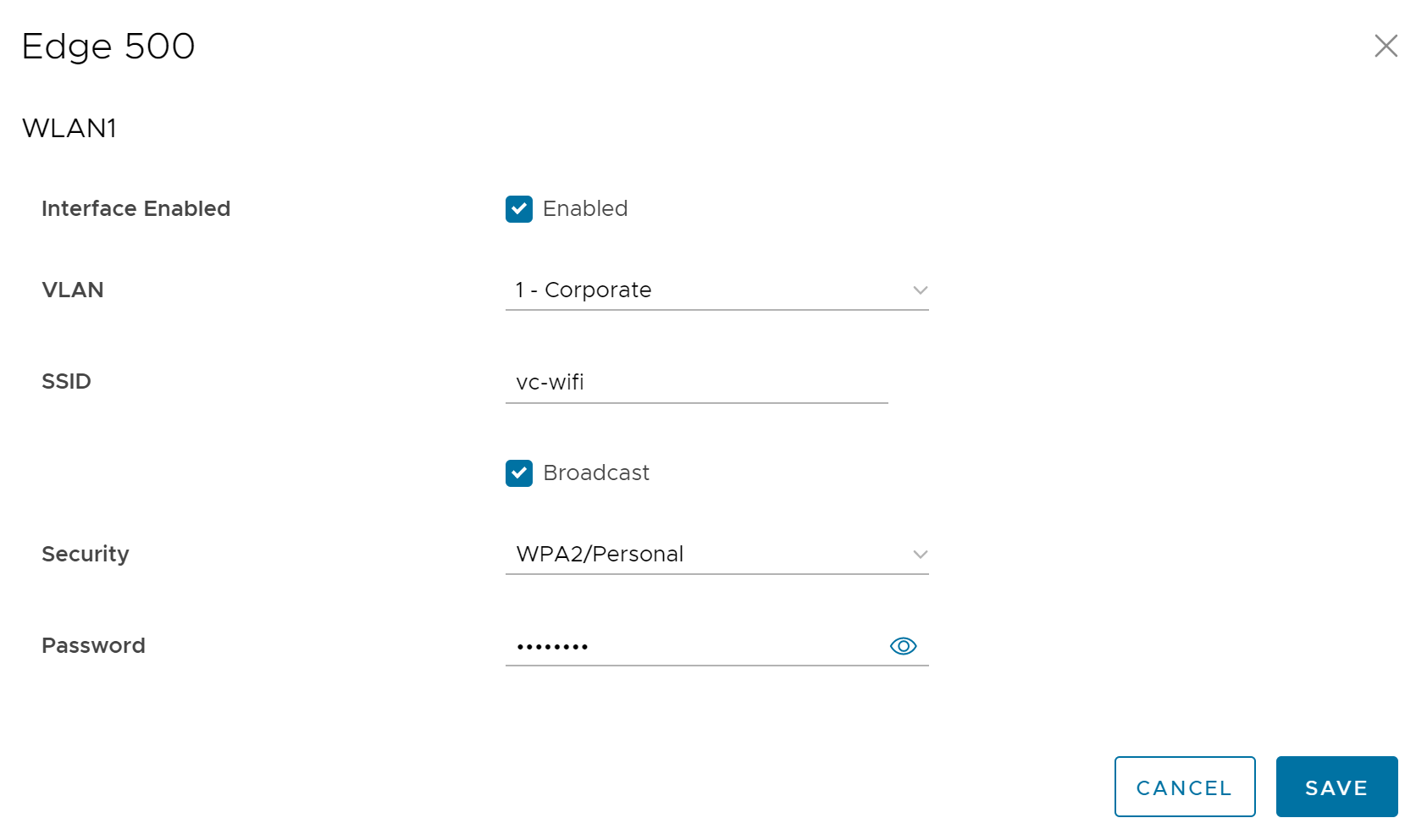
- 다음 WLAN 인터페이스 설정을 구성합니다.
옵션 설명 인터페이스 사용(Interface Enabled) 이 옵션은 기본적으로 사용하도록 설정됩니다. 필요한 경우 이 인터페이스를 비활성화할 수 있습니다. 비활성화한 인터페이스는 통신에 사용할 수 없습니다. VLAN 인터페이스에서 사용할 VLAN을 선택합니다. SSID 무선 네트워크 이름을 입력합니다. 브로드캐스트(Broadcast) 확인란을 선택하여 주변 디바이스에 SSID 이름을 브로드캐스트합니다.
보안(Security) 드롭다운 목록에서 Wi-Fi 연결에 대한 보안 유형을 선택합니다. 다음과 같은 옵션을 사용할 수 있습니다. - 개방형(Open) – 보안이 적용되지 않습니다.
- WPA2/개인(WPA2 / Personal) – 인증을 위해 암호가 필요합니다. 암호(Passphrase) 필드에 암호를 입력합니다.
참고: 4.5 릴리스부터 암호에 특수 문자 "<"를 사용하는 것이 더 이상 지원되지 않습니다. 사용자가 이전 릴리스에서 암호에 "<"를 이미 사용한 경우 페이지에 변경 내용을 저장하려면 제거해야 합니다.
- WPA2/엔터프라이즈(WPA2 / Enterprise) – RADIUS 서버가 인증에 사용됩니다. 이미 RADIUS 서버를 구성하고 프로필 및 Edge에 대해 선택해야 합니다.
RADIUS 서버를 구성하려면 인증 서비스 구성 항목을 참조하십시오.
프로필에 대한 RADIUS 서버를 선택하려면 프로필에 대한 인증 설정 구성 항목을 참조하십시오.
- 인터페이스(Interface) 섹션에서 Wi-Fi SSID 추가(Add Wi-Fi SSID)를 클릭합니다. [WLAN 인터페이스 설정(WLAN Interface settings)] 창이 나타납니다.
- 기존 인터페이스에 하위 인터페이스를 추가하려면 다음을 수행합니다.
- 디바이스(Devices) 창에서 변경 내용 저장(Save Changes)을 클릭합니다.
프로필에 대한 인터페이스 설정을 구성하면 해당 설정이 프로필과 연결된 Edge에 자동으로 적용됩니다. 필요한 경우 특정 Edge에 대한 구성을 재정의할 수 있습니다. Edge에 대한 인터페이스 설정 구성 항목을 참조하십시오.